Publicitate
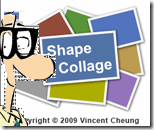 De când am avut un copil am fost obsedat de fotografii. Am aproape 30.000 de poze cu ea și nu are încă nici 2 ani! Da, asta numesc obsedat.
De când am avut un copil am fost obsedat de fotografii. Am aproape 30.000 de poze cu ea și nu are încă nici 2 ani! Da, asta numesc obsedat.
Ce naiba faci cu atâtea fotografii? Urmăriți-le la nesfârșit? Ardeți-le în diverse formate? Mash-i?
Ei bine, toate astea devin puțin plictisitoare după un timp.
Îi imprim foarte multe, dar hei, vreau doar ceva puțin diferit ”¦
Enter Shape Collage - un program gratuit care vă permite să creați un colaj foto pe computer din imagini sau din folderele imaginilor. Puteți descărca versiunea gratuită de la Shapecollage iar versiunea gratuită vă permite să faceți totul, în afară de filigran și să economisiți colaje de înaltă rezoluție, dar pentru mine acest lucru este minunat pentru imprimarea sau imaginile web. Dacă v-ați întrebat vreodată cum să faceți un colaj pe computer, acest software este răspunsul.
După ce descărcați și instalați aplicația, va trebui să aveți Java pe mașină. În cazul în care al tău nu este pe cale de a face snuff, vi se va solicita să îl descărcați la prima rulare. Notă Am instalat o versiune mai nouă a Java și totuși m-a îndemnat să apuc o altă versiune. Nu ar funcționa până nu mă conformez.
După ce îndepliniți cerința Java, sunteți gata de rock and roll. Ecranul ar trebui să arate ca cel de mai jos. Puteți trage și arunca imaginile spre dreapta în caseta din stânga.
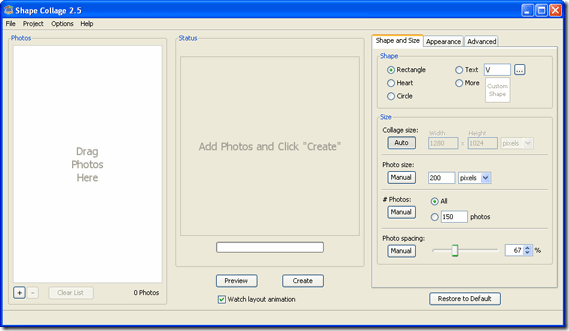
Dacă lucrați cu o mulțime de fișiere, ar trebui să utilizați Fișier - adăugați fotografii element de meniu sau File - Add Folder. Puteți adăuga, de asemenea, fotografii de pe web. Acest lucru înseamnă că puteți indica către o adresă URL cu o imagine sau mai multe imagini. Dar vom folosi fișiere locale pentru a ne derula. Am lovit File - Add Folder din meniul fișier.
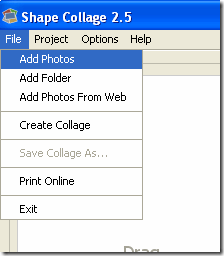
Am ales un folder în interiorul meu Pozele mele folderul și a pus în coadă imaginile din panoul din stânga. Puteți adăuga mai multe apăsând semnul plus sau la fel ca înainte.
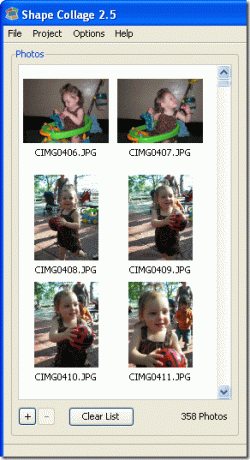
Dacă te uiți peste dreapta, vei vedea opțiuni. Sunt destul de rudimentare, dar puteți alege forma colajului dvs. care este minunat. Aveți opțiunea de a alege un dreptunghi, o inimă, un cerc sau în formă de literă. Dar puteți încărca, de asemenea, forme personalizate dacă vă simțiți aventuroși. Alegeți câte imagini să utilizați, precum și dimensiunea colajului, distanțarea și dimensiunile imaginilor individuale.
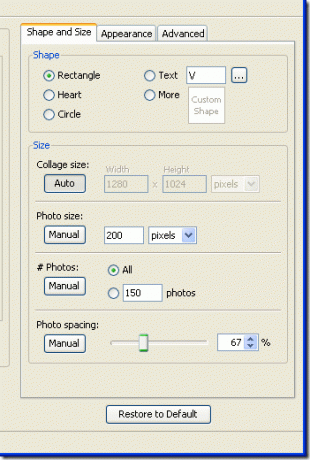
Puteți apăsa butonul de previzualizare din centru pentru a vă face o idee despre cum va arăta colajul dvs. Continuați și încercați - nu vă faceți griji că vom aștepta!
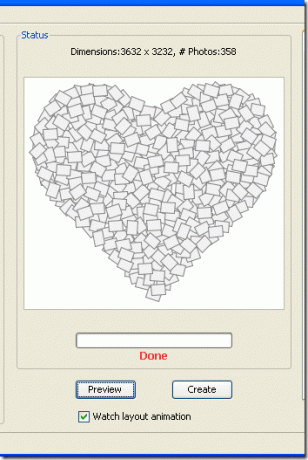
Odată ce ești mulțumit de colajul tău Crea și alegeți calitatea JPG.
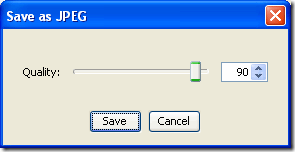
Apoi puteți consulta imaginea dvs. în același director cu imaginile dvs. (cu excepția cazului în care ați modificat-o în setări). Așa arată a mea! O iubesc și la fel și soția mea.
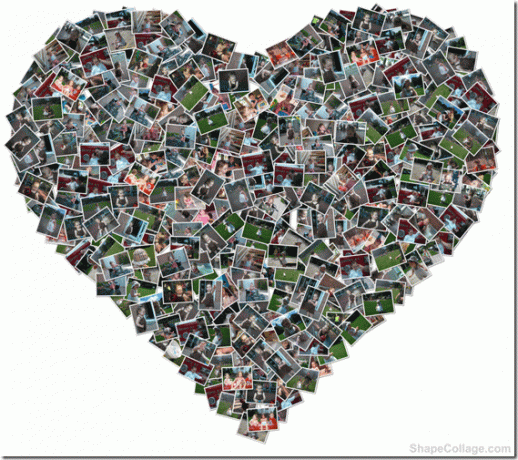
Cum creezi colaje? Aveți un instrument preferat gratuit? Poate un Photoshop conectat? Sau poate creezi colaj foto online folosind una dintre aplicațiile online, adică Hockneyizer Hockneyizer: Generator foto colaj Citeste mai mult sau Fotonea Fotonea: Realizarea colajelor atrăgătoare online Citeste mai mult . Spuneți-ne în comentarii!
Karl L. Gechlik aici de la AskTheAdmin.com făcând un loc săptămânal de blog pentru oaspeți pentru noii noștri prieteni găsiți la MakeUseOf.com. Îmi administrez propria companie de consultanță, administrez AskTheAdmin.com și lucrez între 9 și 5 joburi pe Wall Street ca administrator de sistem.
